1、首先在win10系统中下载电脑版微信;
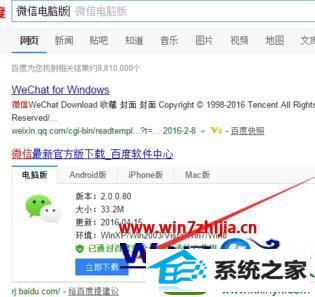
2、然后搜索下载 “微信pC端多开”,右击 “解压到微信pc多开;
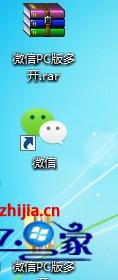
3、打开微信pC端多开文件夹,运行”先运行.exe“,然后 右击V5.exe,发送到桌面快捷方式;


4、双击桌面V5.exe,找到微信网页版安装的位置,打开;
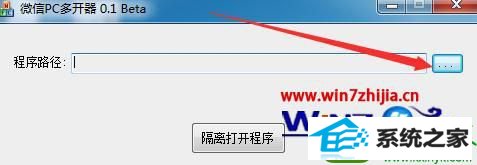
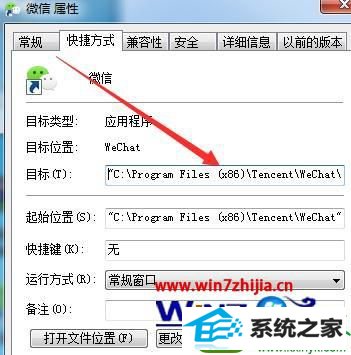

5、然后用“隔离打开程序”,用手机端扫面即可,登陆第二个再隔离程序,切换账号再 扫描即可,软件窗口不要关闭,最小化就行,可以登陆无数个电脑版微信;
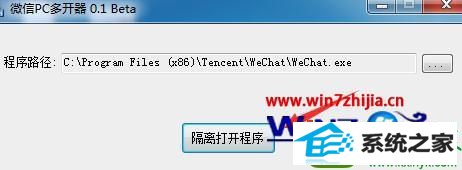
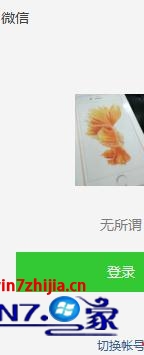
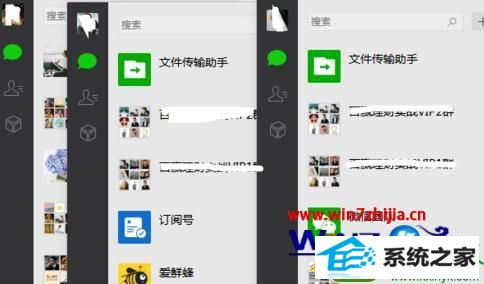
6、以后只要再使用,只要重复 步骤4和5,即可正常使用。
以上就是关于win10系统电脑登录多个微信的方法,有需要的用户们可以采取上面的方法步骤来进行操作吧,希望可以帮助到大家。